- Mwandishi Jason Gerald [email protected].
- Public 2023-12-16 11:41.
- Mwisho uliobadilishwa 2025-01-23 12:48.
Kama Usajili wako "unapanuka", utendaji wa mfumo wako wa uendeshaji utapungua. Mantiki na algorithms ya mipango ya Usajili ya mtu wa tatu pia inaweza kuwa haitoshi kusafisha Usajili wako. Programu hizi za mtu wa tatu husafisha Usajili kwa kufuata sheria fulani na kwa hivyo haitaweza kusafisha Usajili fulani vizuri, haswa ikiwa Msajili wa kompyuta yako ni mkubwa au umeharibiwa.
Kwa bahati nzuri, unaweza kusafisha Usajili kwa mikono ili kuondoa maingizo kutoka kwa programu za zamani ambazo zimebaki nyuma baada ya kuondolewa kwa programu. Unaweza pia kufuta maingizo yasiyofaa ya Mwanzo. Soma hatua ya 1 kuanza kusafisha Usajili kwa mikono.
Kumbuka: Nakala hii ni ya watumiaji wa hali ya juu wa Windows. Ukisafisha Usajili bila kujali, kompyuta yako inaweza kuwa na shida baadaye.
Hatua
Hatua ya 1. Fungua Mhariri wa Usajili wa Windows uliojengwa
-
Bonyeza Anza> Endesha …

Safisha Usajili wa Windows kwa Hatua ya 1Bullet1 -
Ingiza regedit kwenye kisanduku cha maandishi.

Safisha Usajili wa Windows kwa Hatua ya 1Bullet2 -
Bonyeza Enter, au bonyeza OK.

Safisha Usajili wa Windows kwa Hatua ya 1Bullet3
Hatua ya 2. Hifadhi nakala yako ya Usajili kabla ya kufanya mabadiliko yoyote
Lazima uchukue hatua hii muhimu ili uweze kutengua mabadiliko ambayo hudhuru mfumo wa uendeshaji au programu. Soma nakala kwenye wavuti ili kujua jinsi ya kuhifadhi Usajili.
-
Bonyeza Faili> Hamisha.

Safisha Usajili wa Windows kwa Hatua ya Mkono 2Bullet1 -
Kwenye kidirisha cha anuwai ya Hamisha, bofya Zote.

Safisha Usajili wa Windows kwa mkono Hatua 2Bullet2 -
Chagua mahali pa kuhifadhi chelezo, na upe jina faili chelezo.

Safisha Usajili wa Windows kwa mkono Hatua 2Bullet3 -
Bonyeza Hifadhi.

Safisha Usajili wa Windows kwa Hatua ya Mkono 2Bullet4
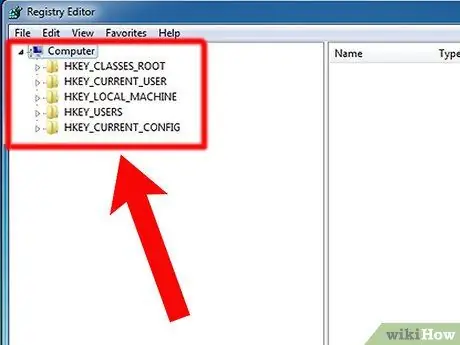
Hatua ya 3. Elewa kiolesura cha Mhariri wa Msajili
Dirisha la Mhariri wa Usajili lina viwambo viwili. Kidirisha cha kwanza kinaonyesha mti mzima wa Usajili, wakati kidirisha cha pili kinaonyesha maadili ya Usajili.
Hatua ya 4. Fungua Usajili ili uondoe programu za zamani
Futa maingizo ya programu ambayo umeondoa.
-
Fungua kitufe cha "HKEY_CURRENT_USER" kwa kubofya kitufe cha (+) kando yake. Kitufe hiki kiko katika mfumo wa folda.

Safisha Usajili wa Windows kwa Hatua ya Mkono 4Bullet1 -
Fungua Programu.

Safisha Usajili wa Windows kwa Hatua ya Mkono 4Bullet2 -
Pata ufunguo na jina au lebo ya kampuni ya mtengenezaji wa programu.

Safisha Usajili wa Windows kwa Hatua ya Mkono 4Bullet3 -
Chagua lock ya programu.

Safisha Usajili wa Windows kwa Hatua ya 4Bullet4 -
Bonyeza Del kufuta kitufe.

Safisha Usajili wa Windows kwa Hatua ya Mkono 4Bullet5
Hatua ya 5. Pata kitufe cha Usajili cha programu iliyofutwa kwa kutafuta jina la programu, jina la faili, au jina la folda
Baada ya hapo, futa ufunguo.
-
Bonyeza Ctrl + F kufungua sanduku la mazungumzo la Pata.

Safisha Usajili wa Windows kwa Hatua ya Mkono 5Bullet1 -
Ingiza neno kuu la utaftaji.

Safisha Usajili wa Windows kwa Hatua ya Mkono 5Bullet2 -
Bonyeza sawa ili kuanza utaftaji. Mhariri wa Msajili ataashiria matokeo ya utaftaji.

Safisha Usajili wa Windows kwa Hatua ya Mkono 5Bullet3 -
Chagua kiingilio cha Usajili unachotaka kufuta, kisha bonyeza Del kuifuta.

Safisha Usajili wa Windows kwa Hatua ya Mkono 5Bullet4 - Bonyeza F3 kupata matokeo mengine ya utaftaji.
Hatua ya 6. Ondoa programu zisizohitajika za kuanza
Baadhi ya programu maarufu, kama vile Adobe Reader, Quicktime Player, na Real Player, "hupachika" kitufe cha Usajili ambacho kitaanzisha programu ya sasisho au mchakato kama huo wakati Windows inapoanza. Ili kuifuta:
-
Fuata hatua zilizo hapo juu kufungua Kompyuta yangu / HKEY_LOCAL_MACHINE / SOFTWARE / Microsoft / Windows / Kitufe cha Usajili wa Toleo la Sasa.

Safisha Usajili wa Windows kwa Hatua ya Mkono 6 Bullet1 -
Chagua kitufe cha Run.

Safisha Usajili wa Windows kwa Hatua ya Mkono 6Bullet2 -
Pata thamani muhimu kwenye kidirisha cha kulia. Thamani muhimu itakuwa na njia ya mkato kwenye faili ya programu.

Safisha Usajili wa Windows kwa Hatua ya Mkono 6 Bullet3 -
Chagua ufunguo. Ikiwa haujui kitufe fulani kinatumika kwa nini, au huwezi ramani ufunguo na programu, tafuta jina la mchakato kupitia Google au injini ya utaftaji ya mchakato kama Maktaba ya Mchakato

Safisha Usajili wa Windows kwa Hatua ya Mkono 6Bullet4 -
Bonyeza Del kufuta kitufe. Unaweza pia kufuta funguo nyingi mara moja kwa kubonyeza Shift au Ctrl wakati wa kuchagua funguo.

Safisha Usajili wa Windows kwa Hatua ya Mkono 6 Bullet5 -
Rudia hatua zilizo hapo juu ili kufuta kitufe cha HKEY_CURRENT_USER. Ikiwa programu fulani imewekwa kwa watumiaji wote, ingizo la kuanza kwa programu hiyo linaweza kupatikana katika HKEY_LOCAL_MACHINE. Walakini, ikiwa programu fulani imewekwa kwa mtumiaji mmoja tu, kiingilio cha kuanza kwa programu hiyo kitapatikana katika HKEY_CURRENT_USER.

Safisha Usajili wa Windows kwa Hatua ya Mkono 6Bullet6
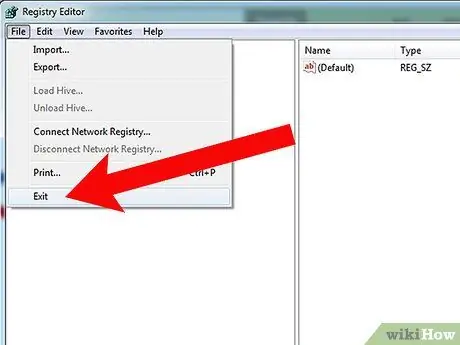
Hatua ya 7. Ukimaliza kuhariri Usajili, funga dirisha la Mhariri wa Msajili
Vidokezo
- Ukifanya makosa wakati wa kuhariri Usajili, rejesha Usajili na nakala rudufu uliyoifanya. Bonyeza mara mbili kwenye faili chelezo kurudisha Usajili kiotomatiki, au anza kompyuta kupitia CD ya usakinishaji wa Windows na urejeshe mwongozo.
- Bonyeza barua kwenye mti wa Usajili ili upate uandikishaji maalum wa Usajili ikiwa unajua jina lake.
Onyo
- Kubadilisha Usajili na Mhariri wa Usajili wa Windows inaweza kuwa hatari. Huwezi kutengua thamani au ufunguo bila kurejesha Usajili.
- Usibadilishe Usajili ikiwa umechanganyikiwa. Kabla ya kuhariri Usajili, hakikisha umeihifadhi. Ikiwa una shaka, usifute maingizo kwenye Usajili. Tafuta mtandao kwa matumizi ya kiingilio kabla ya kuifuta.






